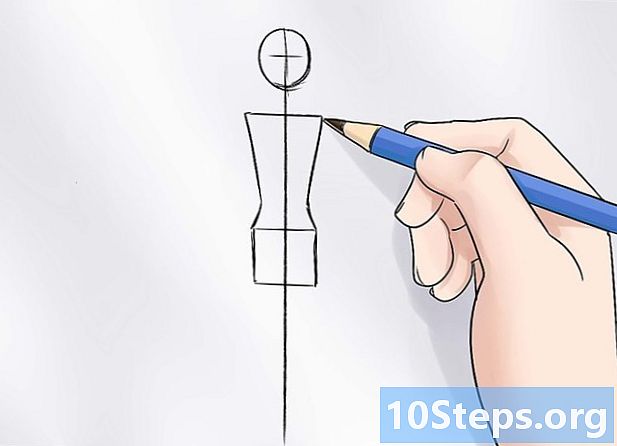Inhoud
Het uploaden van een video naar Facebook is een geweldige manier om uw favoriete persoonlijke momenten of een nieuwe video met uw vrienden te delen. Dit kan zowel op de desktopsite, voor computers als in de app voor mobiele apparaten worden gedaan. Video's worden geüpload als berichten, maar u kunt beperken welke gebruikers ze kunnen bekijken als u privacy wilt. Er is geen manier om video's te uploaden via de mobiele Facebook-site.
Stappen
Methode 1 van 3: de mobiele app gebruiken
Raak 'Waar denk je aan?”Om een nieuwe post te beginnen. Alle Facebook-video's worden gepubliceerd, dus u moet een bericht plaatsen om ze toe te voegen.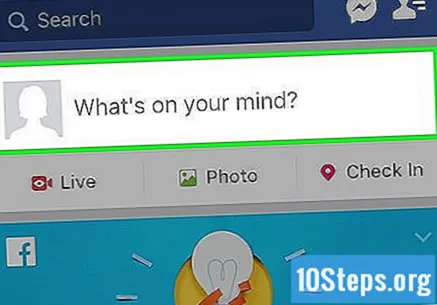
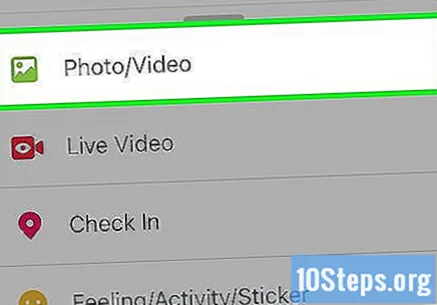
Raak de knop "Camera" aan het einde van het berichtveld aan. Recente foto's worden geopend.- Als dit de eerste keer is dat u dit doet, wordt u gevraagd om Facebook toestemming te geven voor toegang tot de camera en opslag van het apparaat.

Raak de video aan die u wilt uploaden. Het is mogelijk om er meer dan één te kiezen, indien u dat wenst; tik op "Voltooien" om iedereen aan uw bericht toe te voegen. Het voorbeeld verschijnt in de hoofdtekst van de publicatie.
Neem een video op en upload deze rechtstreeks naar Facebook in plaats van een video te selecteren die u eerder heeft opgenomen. Het proces verschilt enigszins op iOS en Android: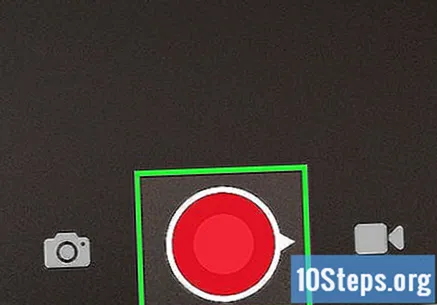
- iOS: Raak de “Camera” -knop op het Facebook-bericht en de camera opnieuw aan (linkerbovenhoek van de filmrol). Er is een videocamerapictogram in de rechter benedenhoek; selecteer het en tik op de sluiter om de opname te starten. Als je klaar bent, kies je 'Gebruiken' om de video aan het bericht toe te voegen.
- Android: raak de cameraknop, het bericht en vervolgens de videocameraknop aan met een "+" bovenaan het scherm. De videomodus wordt geopend; Nadat de opname is voltooid, wordt de inhoud toegevoegd aan de lijst met video's die u kunt selecteren.
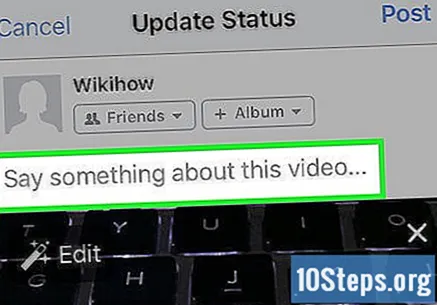
Voeg informatie toe aan de video. U kunt tekst invoegen om de post met een video te begeleiden, waardoor de kijker meer context krijgt.
Definieer het publiek dat de publicatie kan bekijken. Bovenaan het menu kun je kiezen wie het bericht mag bekijken; Als je de video privé wilt houden, kies je 'Alleen ik'. Ondanks dat het op uw tijdlijn is gepost, kunt alleen u het zien.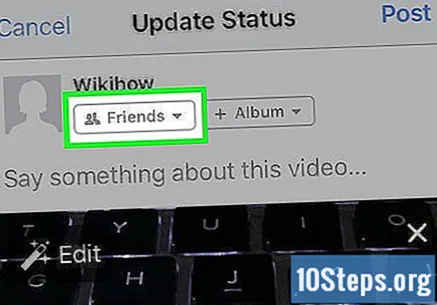
Tik op "Publiceren" om de video te uploaden. Als u klaar bent met het maken van het bericht, selecteert u deze optie om de inhoud te verzenden; langere video's kunnen iets langer duren.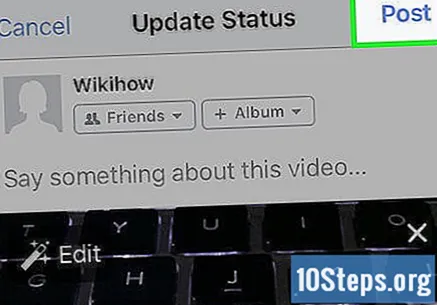
- U kunt het beste verbinding maken met een Wi-Fi-netwerk om uw dataplan niet uit te putten.
Methode 2 van 3: de Facebook-desktopsite gebruiken
Klik op "Foto's" in het menu aan de linkerkant. U vindt het in het gedeelte "Toepassingen, menu".
- Het is belangrijk om de desktopversie van de website te gebruiken. Er is geen manier om video's te uploaden vanaf de mobiele site van het sociale netwerk; op apparaten (smartphone en tablet) moet u de app gebruiken.
Klik op de knop "Video toevoegen" om de uploadtool te openen.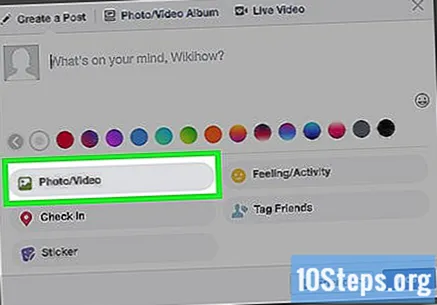
Klik op "Kies bestand". Hier vindt u het videobestand dat u vanaf uw computer wilt verzenden; vrijwel alle gangbare formaten worden door Facebook geaccepteerd, zoals MP4, MOV, MKV, AVI en WMV.
- De maximale duur is 120 minuten, terwijl de bestandsgrootte niet groter kan zijn dan 4 GB.
Voeg titel, beschrijving en locatie toe. De informatie kan worden ingevoerd via de velden onder het bestand; ze zijn allemaal optioneel, maar dienen om de video in een context te plaatsen
Kies wie het bericht kan zien. Naast de knop "Publiceren" is er een vervolgkeuzemenu waar de gebruiker het publiek kan definiëren dat de video kan bekijken; als u wilt dat het alleen voor u verschijnt, kiest u "Alleen ik". De inhoud wordt op uw tijdlijn geplaatst, maar niemand anders kan het zien.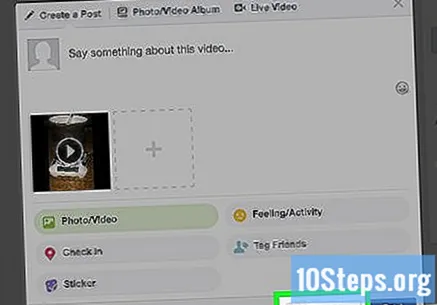
Klik op "Publiceren" en wacht tot de video is geüpload. Als hij klaar is, kan hij worden bijgestaan door het gekozen publiek (iedereen, alleen vrienden of alleen jij).
- Alle video's die naar Facebook zijn geüpload, worden op de nieuwsfeed geplaatst. Er is geen manier om dit uit te schakelen, zelfs als alleen de gebruiker die het heeft gepost het kan zien.
- Het uploaden van langere opnamen duurt langer, evenals de videoverwerking. Uw internetverbinding moet goed zijn voordat u dergelijke uploads kunt maken.
Zoek de video in het gedeelte "Foto's" van Facebook. Alle geüploade video's staan in de app "Foto's", in het menu aan de linkerkant.
- Klik op het tabblad "Albums" en kies "Video's" om ze allemaal te zien.
Methode 3 van 3: Problemen oplossen
Kijk of de video aan de eisen voldoet. Facebook staat maximaal 4 GB bestanden en 120 minuten toe; anders kunt u het niet verzenden.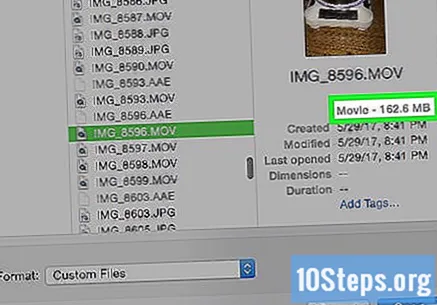
De film moet ook een formaat hebben dat door het sociale netwerk wordt geaccepteerd. Over het algemeen worden de meest voorkomende (AVI, MOV, WMV, MP4 en MKV) zonder problemen gepost, terwijl andere extensies worden geweigerd. Converteer de video naar MP4 door dit artikel te lezen.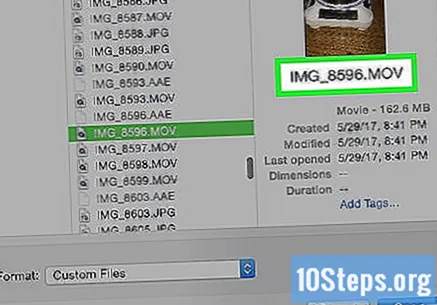
Upload alleen video's als je een goede internetverbinding hebt. Op mobiele apparaten kan het moeilijk zijn om ze via het dataplan te verzenden; Maak indien mogelijk verbinding met een Wi-Fi-netwerk met een sterk signaal.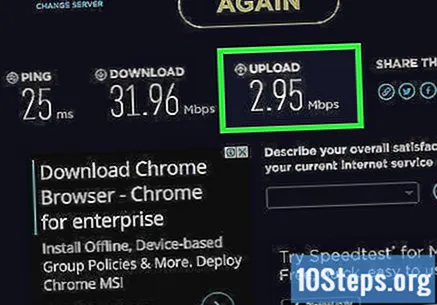
- Uploaden duurt veel langer dan downloaden, dus u zult lang moeten wachten voordat grotere films naar Facebook zijn geüpload.
Tips
- Facebook mag niet worden beschouwd als een dienst voor video-opslag, aangezien er geen garantie is dat oude inhoud na een bepaalde tijd niet zal worden verwijderd of verwijderd als deze in strijd is met de gebruiksvoorwaarden van het sociale netwerk.